כאשר משתמש לוחץ פעמיים על קובץ, מערכת ההפעלה קוראת את הסיומת בשמה ומחפשת ברישום אחר יישום המשויך לתוסף זה. כאשר הוא נמצא, הוא מפעיל יישום זה ומעביר אליו את הקובץ שצוין על ידי המשתמש. ב- Windows ישנן מספר דרכים לשייך סוג קובץ מסוים ליישום שאתה זקוק לו.
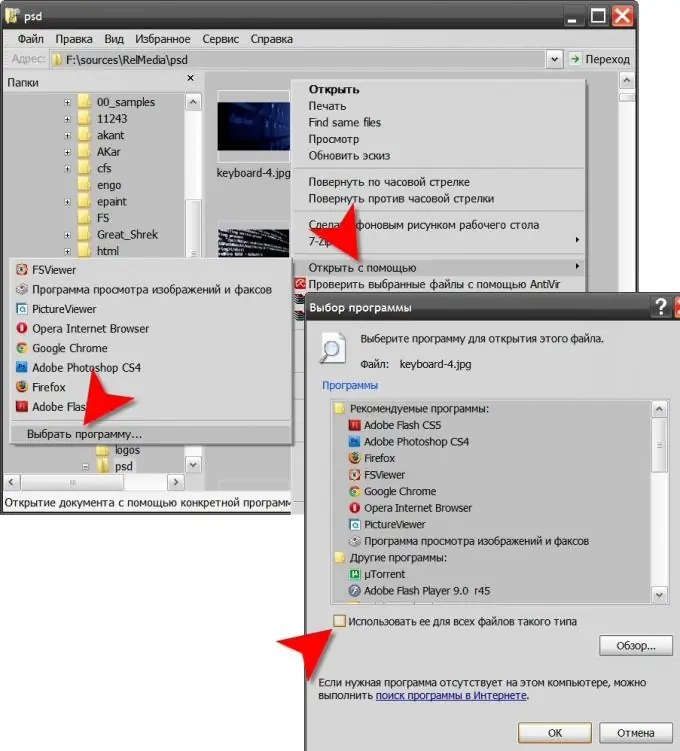
הוראות
שלב 1
השתמש בהגדרות היישום עצמו, שאמורות להיות משויכות לסוג הקובץ שאתה מעוניין בו. ככלל, תוכניות עצמן יודעות לבצע את הרישומים הדרושים ברישום המערכת ולעשות זאת במהלך תהליך ההתקנה. אלה מהם שתוכננו לעבוד עם מספר סוגים של קבצים מאפשרים לך לעשות זאת לאחר ההתקנה. לדוגמא, בתוכנית לצפייה בגרפיקה Fast Stone Image Viewer, לחץ על מקש f12, בחלון ההגדרות שנפתח, עבור לכרטיסייה Assotiations, בחר בתיבות הסימון של סוגי הקבצים הנדרשים ולחץ על כפתור OK.
שלב 2
לחץ באמצעות לחצן העכבר הימני על כל קובץ מהסוג שברצונך לשייך ליישום הרצוי. בתפריט ההקשר הנפתח, פתח את הקטע "פתח עם" ולחץ על השורה "בחר תוכנית". כתוצאה מכך ייפתח חלון עם הכותרת "בחר תוכנית" עם רשימת יישומים. בחר תוכנית אם היא נמצאת ברשימה זו, ואם לא, לחץ על כפתור "עיון" ומצא אותה בכונן הקשיח של המחשב שלך. לאחר מכן סמן את התיבה שליד "השתמש בה לכל הקבצים מסוג זה" ולחץ על כפתור "אישור".
שלב 3
הרחב את התפריט הראשי בלחצן התחל והפעל את לוח הבקרה אם אתה משתמש ב- Windows Vista. לחץ על הקישור תצוגה קלאסית ואז לחץ פעמיים על רכיב תוכניות ברירת המחדל. בחר "שייך סוגי קבצים או פרוטוקולים לתוכניות ספציפיות" בעמוד הבא ותוצג בפניך רשימה ארוכה של כל סיומות הקבצים המוכרות למערכת ההפעלה. לאחר שמצאת את הרצוי ביניהם, בחר בשורה שלו ולחץ על כפתור "שנה תוכנית". בחלון שנפתח בחר יישום מתוך הרשימה המוצגת בו, או לחץ על כפתור "עיון" ומצא את קובץ ההפעלה של התוכנית הנדרשת במדיה המחשב. לאחר מכן לחץ על "אישור" וסגור את חלון הרכיב.
שלב 4
ב- Windows XP, רכיב דומה נפתח על ידי הפעלת Explorer (שילוב המקשים win + e) ובחירת הפריט "אפשרויות תיקיה" בקטע "כלים" בתפריט שלו. בחלון המאפיינים, רשימת סוגי הקבצים ממוקמת בכרטיסייה עם אותו שם ("סוגי קבצים"), וכדי להתאים את התוסף שנבחר ברשימה זו לתוכנית הנדרשת, לחץ על כפתור "שנה". כתוצאה מכך, אותו חלון בחירת יישומים נפתח המתואר בשלב השני.






